返回目录:word文档
1.清除Word文档中多余的空行
我们可以得用Word自带的替换功能来进行处理。在Word中打开编辑菜单,单击“替换”,在弹出的“查找和替换”窗口中,单击“高级”按钮,将光标移动到“查找内容”文本框,然后单击“特殊字符”按钮,选取“段落标记”,我们会看到“^p”出现在文本框内,然后再同样输入一个“^p”,在“替换为”文本框中输入“^p”,即用“^p”替换“^p^p”,然后选择“全部替换”。
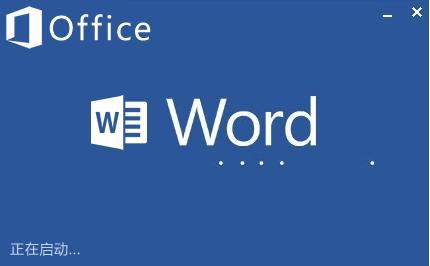
2.同时保存所有打开的Word文档
在按下Shift键的同时,单击“文件”菜单,这时会出现“同时保存”和“同时关闭”命令。
3.用Word实现快速隔行删除
先将全文复制Word中,按Ctrl+A键全选,再选择“表格”下拉菜单中的“转换/文字转换成表格”,在弹出的对话框中,将“列数栏”定为“2列”,将“文字分隔位置”选为“段落标记”,确定后便出现一个2列n行的表格,再全选表格,右击鼠标“合并单元格”。

4.取消超级链接
当我们在Word文件中键入网址或信箱的时候,Word会自动为我们转换为超级链接。如果我们不需要这样的功能,那么就在Word中单击“工具→自动更正选项”,单击“键入时自动套用格式”选项,将“Internet及网络路径替换为超级链接”项目前的小钩取消。再单击“自动套用格式”选项,将“Internet及网络路径替换为超级链接”项目前的小钩取消。再单击“确定”。这样,以后再输入网址后,就不会转变为超级链接了。

5.去除页眉的横线方法两则
在页眉插入信息的时候经常会在下面出现一条横线,你可以采用下述的两种方法去掉:选中页眉的内容后,选取“格式”选项,选取“边框和底纹”,边框设置选项设为“无”,“应用于”处选择“段落”,确定即可。
第二种方法更为简单,当设定好页眉的文字后,鼠标移向“样式”框,在“字体选择”框左边,把样式改为“页脚”、“正文样式”或“清除格式”,便可轻松搞定。
6.预览时可编辑文档
当你使用预览功能时,如果还要编辑文档,只要点一下放大镜图标,这时候就会自动进入编辑模式,你可以对文档进行任意编辑。